某些時候,就算是大家登錄Windows或用管理員賬戶控制系統時,偶爾也會出現類似下圖的提示:無法使用內置管理員賬戶打開XX程序,請使用其他賬戶登錄……

內置的賬戶不行難道得用外置的?難道之前用的所謂管理員賬戶是假賬戶?

應該怎麼解釋這個問題呢,小編深感詞匯的匮乏哇。簡單點來說,咱們經常使用的管理員賬戶(就是大家用用戶名或微軟賬號登錄到Windows的賬號),管理權限無限近似於Administrator,但在某些文件/文件夾的操作上,還是不如真正的Administrator好用。
此外呢,在Windows內置的賬戶中,還有兩個比Administrator權限更高的賬戶,一個是我們肉眼可見的System權限,最終的Boss則是trustedinstaller(其實所有賬戶中它也不是最高的那個,但剩下的無論通過什麼方式,我們都挖掘不出來了,也許超級賬戶就是Microsoft自己了)。
好了,言歸正傳,當我們使用內置賬戶沒有對應用程序操作權限的時候,可以用我們注冊表愛好者提供的辦法解決問題哦。Win+R組合鍵之後,輸入regedit,直接定位到:
HKEY_LOCAL_MACHINE\SOFTWARE\Microsoft\Windows\CurrentVersion\Policies\System
在右側欄找到FilterAdministratorToken,雙擊後將數值數據修改為“1”之後點擊“確定。如果沒有的話,就使用鼠標右鍵新建個DWORD(32位)值,將其命名為FilterAdministratorToken。
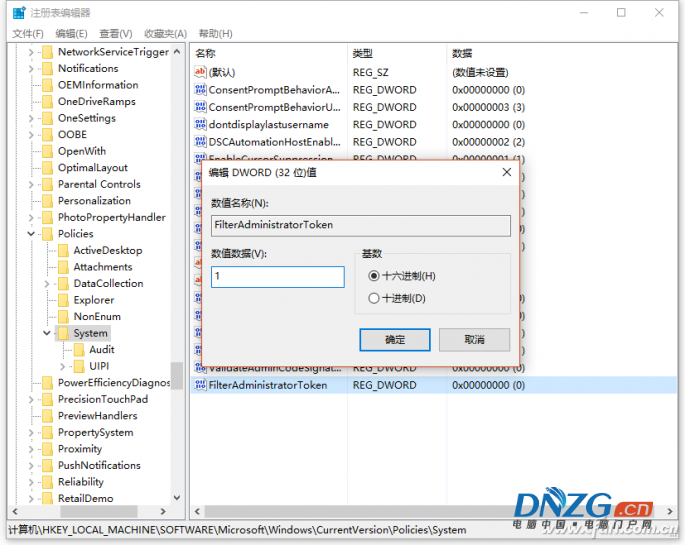
之後再定位到:
HKEY_LOCAL_MACHINE\SOFTWARE\Microsoft\Windows\CurrentVersion\Policies\System \UIPI
將右側的默認項目的數值數據修改為“1”。
完成上述操作後,重啟電腦或注銷當前Windows賬戶後,再進入“控制面板-系統與安全-用戶賬戶控制設置”,將“通知選項”設置為默認就OK了。
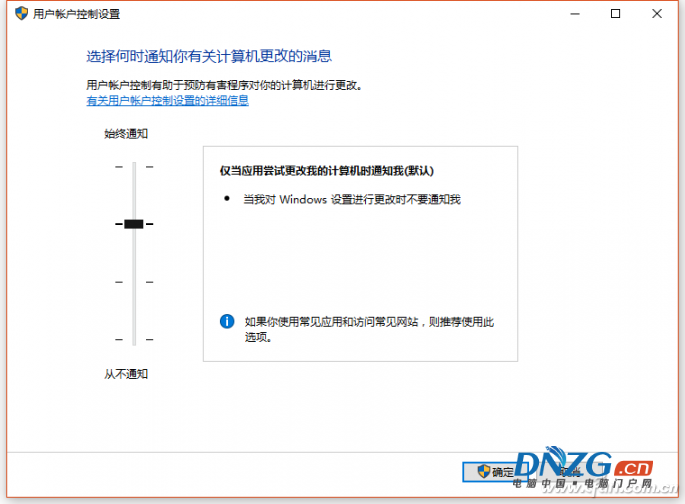
嗯,應用程序的賬戶權限搞定了,你問小編要是遇到文件夾需要各種權限的時候該怎麼辦呢?看這篇《一分鐘奪回Windows系統權限!》介紹的方法嘛。